
发布时间:2017-05-09 09: 24: 29
在ABBYY FineReader 14的OCR编辑器中,可以绘制识别区域、检查识别的文本、训练程序来识别非标准的字符和字体,并且使用其他一些高级功能实现优质OCR质量,同时还可以临时隐藏不需要的面板,自定义OCR编辑器工作区。
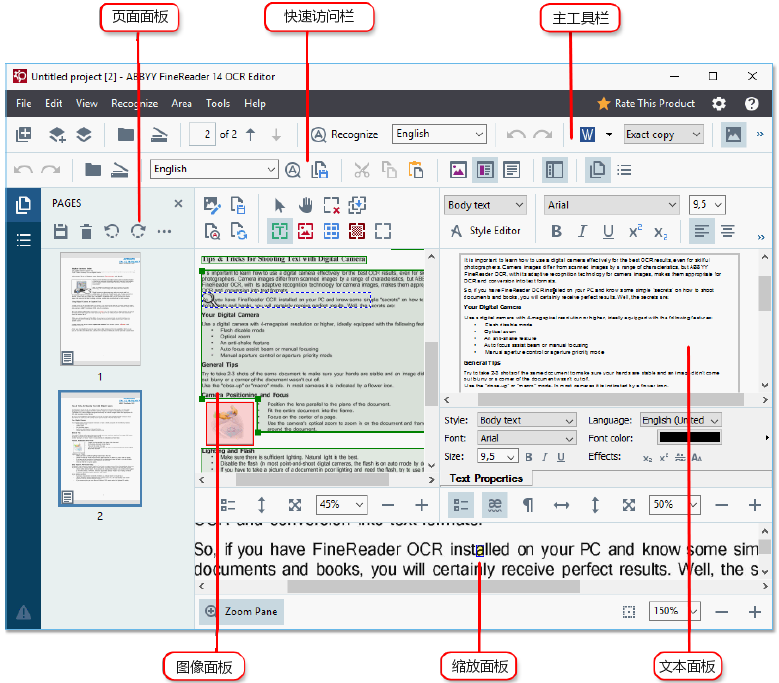
可以使用‘查看’菜单或以下快捷键来显示/隐藏面板:
•F5—显示或隐藏‘页面’面板;
•F6—显示或隐藏‘图像’面板;
•F7—显示或隐藏‘图像’和‘文本’面板;
•F8—显示或隐藏‘文本’面板;
•Ctrl+F5—显示或隐藏‘缩放’面板。
•修改面板大小
将鼠标光标悬停在面板其中一个角上,直到出现一个双头箭头,然后将面板的角拖到想要的方向。
•修改页面或缩放面板的位置
使用‘查看’菜单或面板的快捷菜单。
•显示或隐藏警告面板
点击‘查看’,然后选择或清除‘显示警告’项。
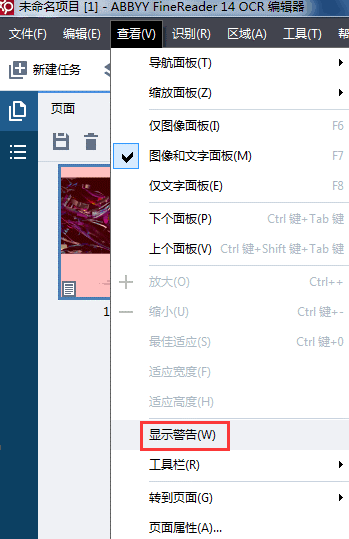
•显示或隐藏图像或文本面板底部的属性栏
在面板的上下文菜单里选择或清除属性项,或者点击 (显示区域属性)按钮。
(显示区域属性)按钮。
注意:有些面板属性可以在‘选项’对话框的‘区域和文本’选项卡上自定义。
当前OCR项目的所有页面在页面面板中显示,有两个页面视图可用。
若要修改页面在‘页面’面板中的显示方式,可以:
•使用页面面板中的以下两个按钮(缩略图视图和详细信息视图)。
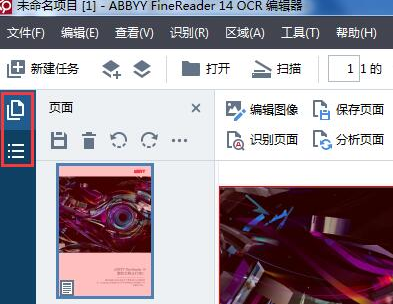
•点击查看 > 导航面板。
•在页面面板中右击任一一处,然后点击‘导航面板’,再选择想要的选项。
若要打开页面,可以双击其在页面面板(缩略图视图)中的缩略图,或者双击其编号(详细信息视图)。选定页面的图像将显示在图像面板里,如果该页面上已经执行了OCR,识别的文本将出现在文本面板里。
有关ABBYY FineReader 14的更多内容,请点击访问ABBYY教程了解更多信息。
展开阅读全文
︾
读者也喜欢这些内容:

PDF编辑软件哪个好用 PDF文档怎么编辑修改内容
在生活中,为了方便文件传输,会将文件扫描或转换成PDF格式,但是如果需要编辑修改会比较麻烦,这时一款好用的PDF编辑器显得十分重要。今天就带大家了解下PDF编辑软件哪个好用,PDF文档怎么编辑修改内容。...
阅读全文 >

Word转PDF怎么不分页 Word转PDF怎么保留导航
有许多平台上传文件时都不能直接上传文档格式,而是要求上传PDF格式,然而PDF格式的文件又不能直接进行编辑,因此我们需要将Word文档格式转换成PDF格式之后才能提交。但这也引发了一系列的问题,例如转换成Word文档后存在空白页、转换后格式发生变化等情况,今天我们就来说一说Word转PDF怎么不分页,Word转PDF怎么保留导航。...
阅读全文 >
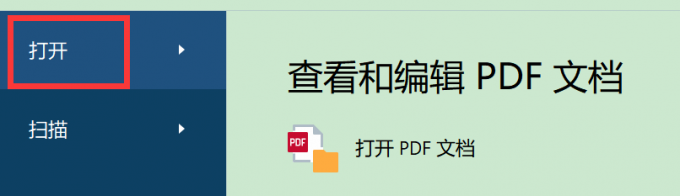
PDF扫描软件哪个好 如何把多个扫描件合成一个PDF
在日常工作和生活中,我们有时需要将各种格式的文件转换为PDF格式,也可能需要将纸质文件扫描成PDF文档。今天要和大家分享的是PDF扫描软件哪个好,如何把多个扫描件合成一个PDF。...
阅读全文 >

PDF如何转换Word文档 PDF转word格式乱了怎么调整
对于一些经常需要处理文档的工作者来说,文档的格式转换是十分常见的。然而我们在将PDF文件转换成Word文档时会出现格式乱了的情况,那么我们接下来就来说一说PDF如何转换Word文档,PDF转Word格式乱了怎么调整。...
阅读全文 >